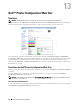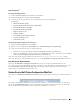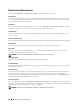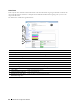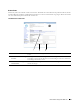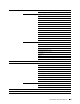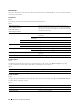User manual
Dell™ Printer Configuration Web Tool
83
Für Internet Explorer
®
Einstellung der Anzeigesprache
1
Wählen Sie
Internetoptionen
unter
Extras
in der Menüleiste.
2
Wählen Sie
Sprachen
auf der Registerkarte
Allgemein
.
3
Geben Sie die Anzeigesprache in der bevorzugten Reihenfolge in der Liste
Sprache
an.
Zum Beispiel:
• Italienisch (Italien) [it-IT]
• Spanisch (Traditionelle Sortierung) [es-ES tradnl]
• Deutsch (Deutschland) [de-DE]
• Französisch (Frankreich) [fr-FR]
• Englisch (USA) [en-us]
•Dänisch [da-DK]
• Niederländisch (Niederlande) [nl-NL]
• Norwegisch (Bokmal) [no]
• Schwedisch [sv-SE]
Einstellung der Drucker-IP-Adresse auf "Kein Proxy"
1
Wählen Sie
Internetoptionen
im Menü
Extras
.
2
Klicken Sie auf der Registerkarte
Verbindungen
unter
LAN-Einstellungen
auf
Einstellungen
.
3
Sie können die LAN-Einstellungen wie folgt konfigurieren:
• Deaktivieren Sie das Kontrollkästchen
Proxyserver für LAN verwenden
unter
Proxyserver
.
• Klicken Sie auf
Erweitert
, und geben Sie dann unter
Ausnahmen
die IP-Adresse des Druckers in das Feld
Für
Adressen, die wie folgt beginnen, keinen Proxyserver verwenden
ein.
Geben Sie nach dem Festlegen der Sprache und des Proxyservers <http://nnn.nnn.nnn.nnn/> (die IP-
Adresse des Druckers) in das Adressfeld des Browsers ein, um das Dell Printer Configuration Web Tool aufzurufen.
Einrichten über die Bedienerkonsole
Sie können das Dell Printer Configuration Web Tool nur starten, wenn EWS auf der Bedienerkonsole auf
Aktivieren eingestellt wurde (Werkseinstellung). Überprüfen Sie die Einstellung an der Bedienerkonsole, wenn
Sie das Dell Printer Configuration Web Tool nicht starten können. Weitere Informationen finden Sie unter
"Erläuterungen zu den Druckermenüs" auf Seite 128.
Starten Sie das Dell Printer Configuration Web Tool
Zum Starten von Dell Printer Configuration Web Tool geben Sie die IP-Adresse des Druckers in Ihren Webbrowser
ein.
Wenn Ihnen die IP-Adresse des Druckers nicht bekannt ist, drucken Sie den Systemeinstellungen aus oder zeigen
Sie die Seite TCP/IP-Einstellungen an, auf der die IP-Adresse aufgeführt ist. Informationen dazu, wie Sie die IP-
Adresse des Druckers finden, finden Sie unter "Überprüfen der IP-Adresse" auf Seite 49.